Usando o Slack, você pode se comunicar e colaborar com diferentes membros do grupo para ajudar a avançar em seu projeto. Com o recurso de canal do Slack, você pode criar determinados canais para uma necessidade específica do projeto e adicionar pessoas. Mas, uma vez concluído o trabalho, você pode querer remover a pessoa que não faz mais parte do projeto por privacidade ou outros motivos.
Desde que você seja um administrador, você tem acesso para remover a conta de um membro de um canal público. Neste artigo, compartilharemos com você as técnicas para remover alguém do canal do slack.
Como remover alguém do canal Slack?
Como mencionado acima, você precisa ser o proprietário ou administrador do workspace para remover alguém do canal público. Da mesma forma, cabe aos proprietários do Workspace e da organização fornecer acesso aos membros para remover outra pessoa do canal. Enquanto isso, em um canal privado, qualquer membro pode remover outros.
Veremos o guia passo a passo para ajudá-lo a remover alguém do canal do Slack.
No computador
Primeiro, abra o Slack ou acesse site oficial do Slack do seu navegador. Em seguida, insira as credenciais de login se você ainda não estiver conectado. Na coluna da esquerda, escolha um nome do canal (por exemplo, #abc).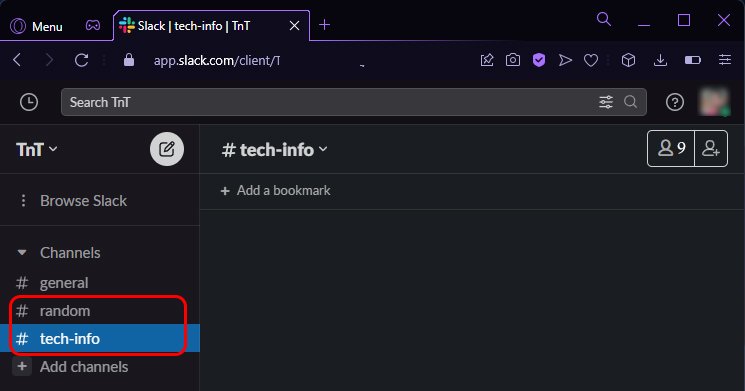
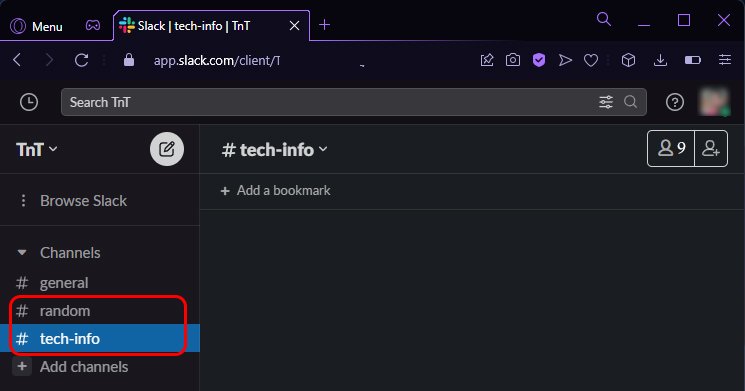 Agora, clique no Conjunto de imagens do perfil para ver a lista de membros. Você pode encontrá-lo no canto superior direito da tela.
Agora, clique no Conjunto de imagens do perfil para ver a lista de membros. Você pode encontrá-lo no canto superior direito da tela.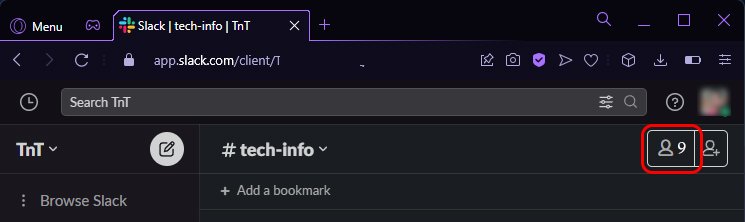
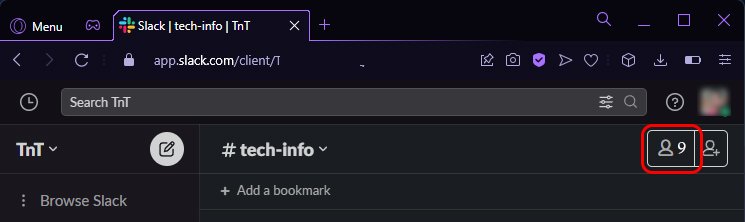 Localize a pessoa que você pretende remover e clique nela. Uma nova lista de menu será exibida.Aqui, selecione a opção Remover .
Localize a pessoa que você pretende remover e clique nela. Uma nova lista de menu será exibida.Aqui, selecione a opção Remover . 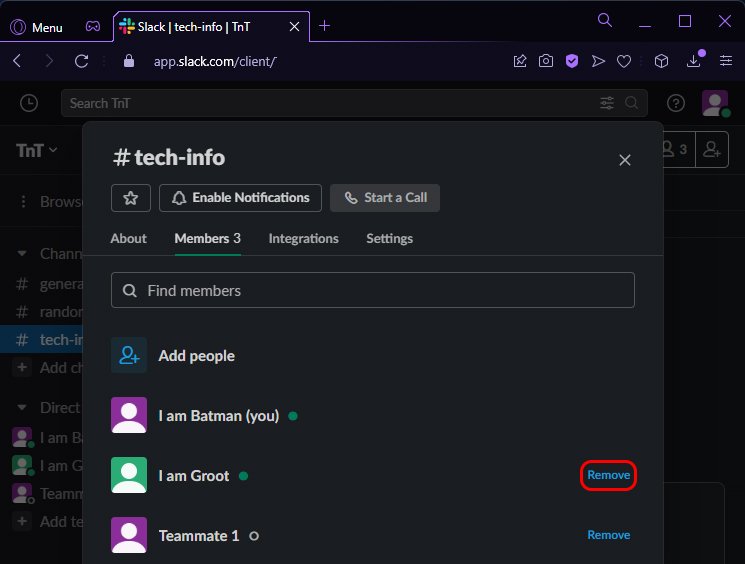
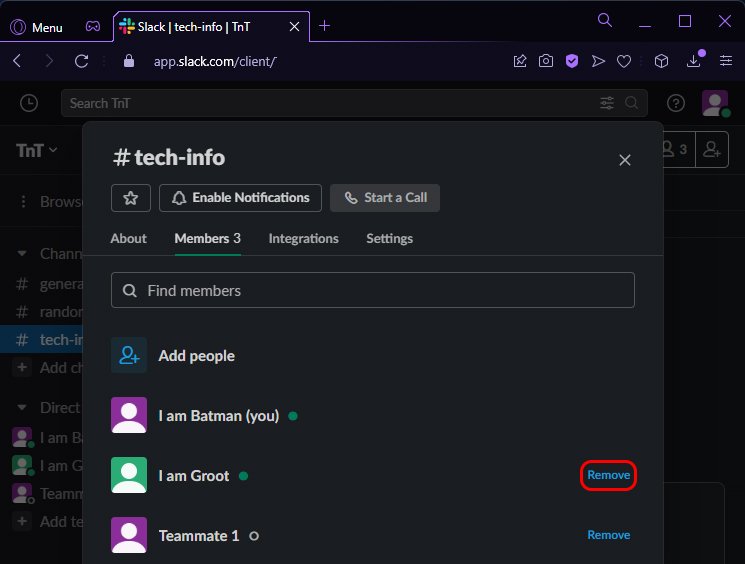 Em seguida, escolha Remover quando a mensagem pop-up aparecer na tela.
Em seguida, escolha Remover quando a mensagem pop-up aparecer na tela.
No telefone
Abra o Slack.Faça login usando os detalhes de login caso não tenha feito isso.Deslize o lado esquerdo da tela para exibir o menu da equipe.Escolha o nome do canal de onde deseja remover o pessoa. Em seguida, na barra de texto, insira /remove @abc.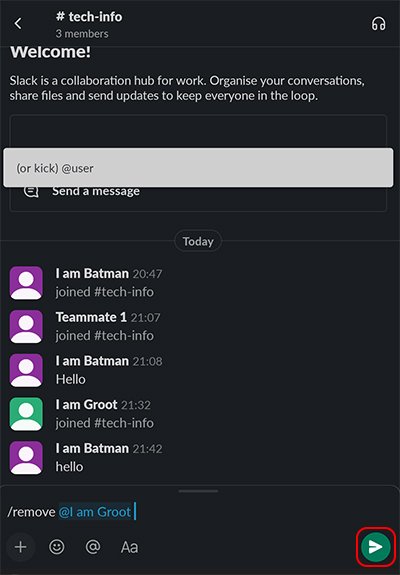
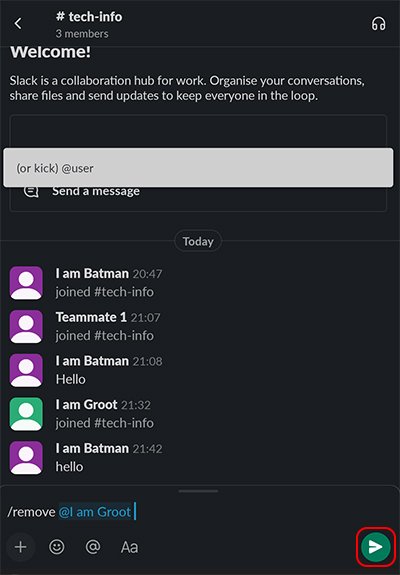 Em seguida, selecione a opção Enviar ou o ícone Avião de papel. Observação: você não pode remover alguém do canal #general. Provavelmente, quando você remover alguém de um canal, ele receberá a notificação do Slackbot sobre a remoção.
Em seguida, selecione a opção Enviar ou o ícone Avião de papel. Observação: você não pode remover alguém do canal #general. Provavelmente, quando você remover alguém de um canal, ele receberá a notificação do Slackbot sobre a remoção.
Outra alternativa
Como uma abordagem alternativa, você pode até mesmo desativar a conta de alguém no Slack. Para isso, você precisa ter uma função específica no o espaço de trabalho. Isso removerá esse usuário do canal específico e de todo o espaço de trabalho.
Você obtém acesso para desativar outros membros com funções de administrador especificadas ou acima. Abaixo estão as funções que administradores, proprietários e proprietários principais podem ter nos planos Gratuito, Pro e Business+.
Administradores de workspace: Desativar membros e convidados >Proprietários do workspace: desative membros e convidados, desative os administradores do workspaceProprietário principal do workspace: desative membros e convidados, desative os administradores do workspace, desative os proprietários do workspace, desative um workspace
Provavelmente, a função é semelhante no Plano de Rede Corporativa. Os administradores do workspace, os proprietários do workspace e o proprietário principal do workspace são substituídos por administradores da organização, proprietários da organização e proprietário principal da organização.
Observação: a desativação do espaço de trabalho ou do proprietário principal da organização só é possível quando eles transferem sua função de proprietário principal para outra pessoa. Você pode conferir a Central de Ajuda do Slack para saber mais sobre a transferência de propriedade.
Desativar a conta de alguém do espaço de trabalho do Slack
Ao decidir desativar a conta de alguém, você precisa estar ciente do plano que está usando no espaço de trabalho e seguir as etapas abaixo.
Nos planos Free, Pro e Business+
Inicie o Slack. Em seguida, no painel superior esquerdo, selecione o nome do workspace.Agora, escolha a opçãoAdministração no menu list.Depois disso, escolha a opção Gerenciar membros. 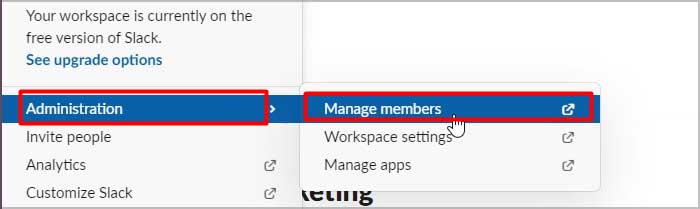
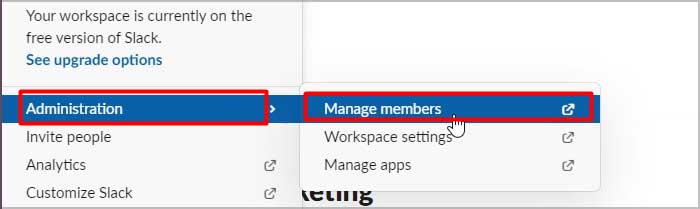 Agora você verá a lista de membros junto com outras especificações. Você precisa pressionar os Três pontos na extremidade direita do nome de usuário. Em seguida, selecione Desativar conta.
Agora você verá a lista de membros junto com outras especificações. Você precisa pressionar os Três pontos na extremidade direita do nome de usuário. Em seguida, selecione Desativar conta. 
 Agora, você precisa clicar em Desativar para confirmar sua escolha.
Agora, você precisa clicar em Desativar para confirmar sua escolha.
No plano Enterprise Grid
Abra o Slack > selecione o nome do workspace > Configurações e administração.Em seguida, pressione a opção Configurações da organização. No painel esquerdo, clique no ícone Pessoas . Agora, escolha Membros. Na lista de membros, selecione a caixa ao lado do nome de usuário que você deseja desativar. Por fim, escolha Desativar. Se você vir uma mensagem de confirmação, clique na opção Desativar .
Quando você desativa uma conta, ela não notifica a pessoa. Em vez disso, a pessoa será desconectada em todos os dispositivos. Enquanto isso, as informações do perfil desse membro não serão apagadas. Somente o proprietário principal pode excluí-lo.
Depois que sua conta do slack for desativada, não será possível ativá-la novamente. Mas você pode reativar sua conta por meio de um administrador ou proprietário. Além disso, você pode ativar a conta desativada de alguém quando tiver privilégios administrativos. Você pode verificar o Página de suporte do Slack para obter mais detalhes sobre como reativar a conta do Slack.